iOS 15: So änderst du Datum, Uhrzeit und Ort nachträglich in Fotos
Im Gegensatz zu den vergangenen Jahren passte Apple die Fotos-App in iOS 15 nur leicht an und brachte Neuerungen vor allem im Detail. So verbesserte das Unternehmen die Rückblick-Funktion, um ein flüssigeres Erlebnis zu gewährleisten, während sich fortan bestimmte Personen daraus ausblenden lassen. Für die Fotos selbst werden deutlich mehr Informationen bereitgestellt als Datum, Uhrzeit oder der Aufnahmeort. Du kannst die Kamera sowie deren Einstellungen einsehen, sodass du Blende, Verschlusszeit, Brennweite und weitere Details entnehmen kannst. Sogar der Dateiname ist erstmals sichtbar. Apple bietet dir zudem die Möglichkeit, dass du verschiedene Daten wie Daten und Orte auch nachträglich anpassen kannst.
Mehr Apple-Wissen für dich.
Mac Life+ ist die digitale Abo-Flatrate mit exklusiven, unabhängigen Tests, Tipps und Ratgebern für alle Apple-Anwenderinnen und Anwender - ganz egal ob neu mit dabei oder Profi!
Mac Life+ beinhaltet
- Zugriff auf alle Online-Inhalte von Mac Life+
- alle digitalen Ausgaben der Mac Life, unserer Sonderhefte und Fachbücher im Zugriff
- exklusive Tests, Artikel und Hintergründe vorab lesen
- maclife.de ohne Werbebanner lesen
- Satte Rabatte: Mac, iPhone und iPad sowie Zubehör bis zu 15 Prozent günstiger kaufen!
✔ SOFORT gratis und ohne Risiko testen: Der erste Monat ist kostenlos, danach nur 6,99 Euro/Monat.
✔ Im Jahresabo noch günstiger! Wenn du direkt für ein ganzes Jahr abonnierst, bezahlst du sogar nur 4,99 Euro pro Monat.
iOS 15: Datum und Uhrzeit von Fotos anpassen
Im Urlaub ist eine Spiegelreflex- oder Digitalkamera manchmal die bessere Wahl. Dennoch macht der Import auf das iPhone oder iPhone Sinn. Mit iOS 15 kannst du etwa einen Ort hinzufügen, wenn deine Kamera kein GPS unterstützt oder auch Datum sowie Uhrzeit ändern, wenn du dich beispielsweise in einer anderen Zeitzone befunden, aber die Kamera umgestellt hast. In diesem Fall kann dir dein iOS-Gerät mit der neuen Software helfen.
Öffne dazu die Fotos-App und wähle das gewünschte Foto aus. Wische darauf nach oben, um weitere Informationen freizulegen. Direkt darunter kannst du einen Titel eingeben, während eine Zeile tiefer Aufnahmedatum und -zeit zu sehen sind. Tippe dahinter auf „Anpassen“ und lege dann neue Parameter fest. Die originalen Daten sind dort ebenfalls einzusehen.
Den Ort kannst du natürlich auch ändern oder überhaupt erst eintragen. Wische dazu ebenfalls auf einem Foto nach oben, um die Details einzusehen. Siehst du keine Karte, dann erscheint der Button „Ort hinzufügen“. Tippe darauf, um eine ungefähre Position einzugeben. Ist die Karte sichtbar, tippst du darunter auf „Anpassen“ und kannst entweder einen Standort angeben oder diesen mittels „Kein Standort“ ausblenden.
Wirst du die Funktion nutzen? Lass es uns in den Kommentaren wissen.
Weitere Informationen zu iOS 15
-
iOS 15: Diese großen Neuerungen verbirgt die verbesserte Wetter-App
-
iOS 15: Diese genialen Funktionen erhält FaceTime – 3D-Audio und mehr
-
iOS 15 erkennt Texte in Bildern: So funktioniert das geniale Feature
-
iOS 15: So lässt du deinen Schlüssel samt AirTag nicht mehr liegen
-
iOS 15 erkennt Sehenswürdigkeiten, Pflanzen und Tiere in Bildern
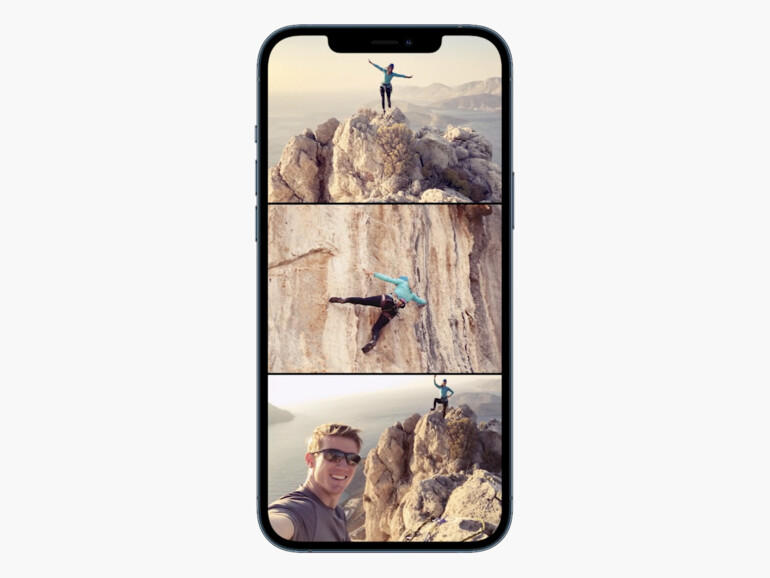



Diskutiere mit!
Hier kannst du den Artikel "iOS 15: So änderst du Datum, Uhrzeit und Ort nachträglich in Fotos" kommentieren. Melde dich einfach mit deinem maclife.de-Account an oder fülle die unten stehenden Felder aus.
Die Kommentare für diesen Artikel sind geschlossen.